Cómo solucionar el error 'Minecraft no abre ni inicia el juego' ¡Sin problemas!
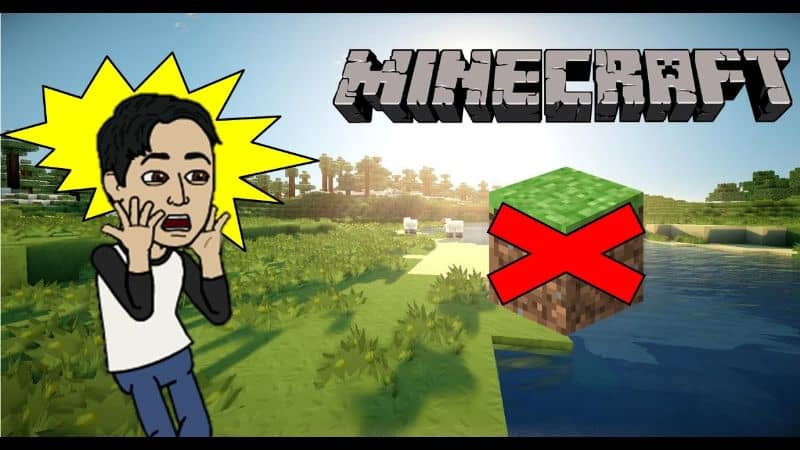
Si estamos trabajando o realizando alguna labor en la calle no queremos perder más tiempo para sentarnos en la comodidad de nuestra PC y jugar un videojuego. Y esta adicción se debe al inigualable Minecraft la cual es la sensación del momento. Pero que sucede cuando por alguna extraña razón no podemos acceder al juego. Este es la intensión del siguiente tutorial le mostrará una sencilla solución cuando se presenta un error y Minecraft no abre ni se inicia el juego.
Si ya hemos creado una cuenta en Minecraft y somos asiduos visitantes de los impresionantes mundos a los cuales tenemos acceso. El que se presente este problema se puede convertir realmente en un dolor de cabeza. Ya que queremos continuar con nuestras labores en la granja, recoger objetos o aprender los nuevos hechizos para enfrentar a nuestro enemigo.
Por esta situación se nos puede pasar por la cabeza un millón de razones por la cual no es posible entrar al juego y lo primero que se nos ocurre es actualizar Minecraft a su última versión. Pero este al parecer no es la causa de esta situación. Es este caso solo te pediremos que te relajes un poco y continúes leyendo que en este artículo te mostraremos la solución definitiva.
Por qué se da el problema de no iniciar o abrir el juego de Minecraft
Antes de ofrecerte la solución a este problema tan molesto, te queremos dar algunas nociones sobre porque se presenta este fallo. Y tiene que ver directamente con el software que necesita el juego para poder ejecutarse en tu PC. Por norma general es posible que no estés cumpliendo con los requisitos mínimos para que Minecraft pueda iniciar luego de haberlo instalado.
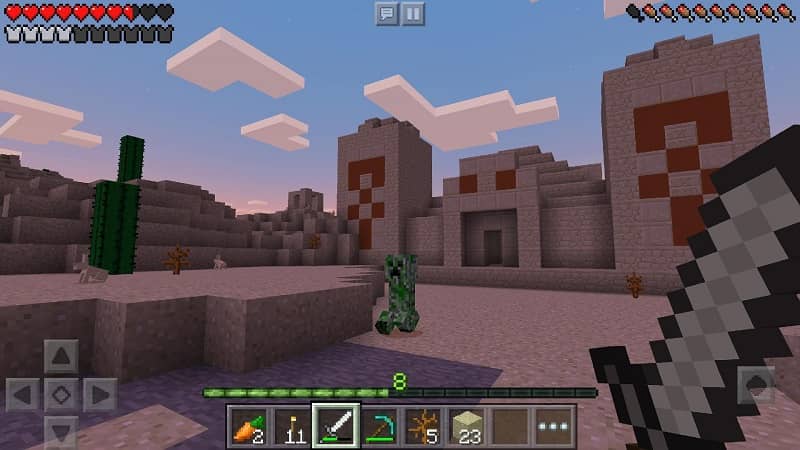
Por lo tanto tambien es posible que el hardware de tu PC no cumpla con las especificaciones, como puede ser la capacidad de memoria ROM o la RAM, por ejemplo. Cuando hablamos del software puede ser que tengas en tu PC una versión desactualizada de Java. Pero tambien puede producirse por un controlador o simplemente el lanzador del juego.
Como puedes ver existen diversos motivos por los cuales el juego de Minecraft no se inicie o se abra y para poder solventar este problema. Es necesario que sigas al pie de la letra las siguientes indicaciones que te permita una solución efectiva. Y esto será tan sencillo como jugar Minecraft sin internet o sin datos.
Pasos para solucionar el error de Minecraft no inicia el juego
Los siguientes pasos fueron efectuados en un PC con sistema operativo Windows 10 que no permitía iniciar el juego. Y como primera opcion a tomar para la solución de este problema consiste en actualizar Java. Debes saber que para que Minecraft se pueda jugar en tu PC es necesario que cuentes con esta aplicación en tu PC.
Por lo tanto si no lo tienes instalado, debes descargarlo y para ello solo debes ir al sitio web oficial de Java. En el caos de sí tener esta aplicación, debes actualizarla entonces. Para poder realizar esta actualización debes hacer lo siguiente dirígete al buscador de Windows 10 y escribe la siguiente dirección java Plug-in y pulsa Enter.
Una vez te muestre la aplicación debes ubicarte en la pestaña “Acerca de” y ahí debes buscar la información referente a la versión que se encuentra instalada actualmente en tu PC. Pero para que este seguro debes ir directamente a su página oficial. Esto para poder comprobar si no existe una versión más actualizada de este programa.

Si esto aún no te ofrece una solución, debes entonces actualizar el controlador de la tarjeta gráfica. Ya que esta puede producir el error a la hora de ejecutarse, para ello debes entrar en al “Administrador de dispositivo”. Luego debes buscar la opcion “Adaptadores de pantalla” y se mostraran los diferentes dispositivos instalados.
Ahora debes elegir un componente y hacer doble clic y seleccionar controladores y luego selecciona la opcion “Actualizar controlador” ahora solo debes esperar que se complete la actualización. Y de esta forma se debe solucionar el error de Minecraft no abre inicia el juego.